iPhone-Bildschirmaufnahme ohne Ton – praktikable Methoden für iOS 18
Können Sie alle iOS-Bildschirmaktivitäten mit der iPhone-Bildschirmaufzeichnungsfunktion aufzeichnen? Es hängt davon ab, ob. Der standardmäßige Bildschirmrekorder zeichnet nicht ständig Ihr Bildschirmaudio auf. Wenn Sie FaceTime- oder Zoom-Anrufe aufnehmen müssen, sollten Sie feststellen, dass der iPhone-Bildschirm keinen Ton aufzeichnet. Darüber hinaus werden andere Apps aufgrund des DRM-Schutzes nicht unterstützt.
Sie sollten die Bildschirmrekordereinstellungen manuell ändern, um Soundtracks von Apps abzurufen. Wenn Sie andere Probleme mit der Bildschirmaufnahme ohne Ton haben, können Sie im Artikel mehr über die konkreten und funktionierenden Lösungen zum Aufnehmen der Audiodateien von Ihrem iPhone erfahren.
Guide-Liste
Teil 1. 5 grundlegende Methoden zur Behebung der iPhone-Bildschirmaufzeichnung ohne Ton Teil 2. Beste alternative Methode, wenn bei der Bildschirmaufnahme kein Ton zu hören ist Teil 3. FAQsTeil 1. 5 grundlegende Methoden zur Behebung der iPhone-Bildschirmaufzeichnung ohne Ton
Wenn Sie keinen Ton mit DRM-Schutz vom iPhone aufnehmen, finden Sie hier 5 grundlegende Methoden zur Behebung der Audioprobleme im Zusammenhang mit der iOS-Bildschirmaufnahme, die auf Ihrem iPhone nicht funktioniert.
Methode 1: Starten Sie Ihr iOS-Gerät neu
Starten Sie Ihr iPhone oder iPad neu ist die am häufigsten verwendete Methode, um einige Störungen zu beheben, einschließlich des fehlenden Tons bei der iOS-Bildschirmaufnahme. Hier sind die Schritte zum Neustarten des iPhone X/XR/11/12/13.
Schritt 1.Halten Sie beide gedrückt Volumen Knopf und die Seite , bis der Schieberegler zum Ausschalten angezeigt wird.
Schritt 2.Ziehen Sie den Schieberegler, um das iPhone vollständig auszuschalten. Es dauert 30 Sekunden, um einen Neustart Ihres iPhones zu erzwingen.
Schritt 3.Schalten Sie das iPhone wieder ein, indem Sie beide Tasten drücken, um zu überprüfen, ob die iOS-Bildschirmaufzeichnung funktioniert.
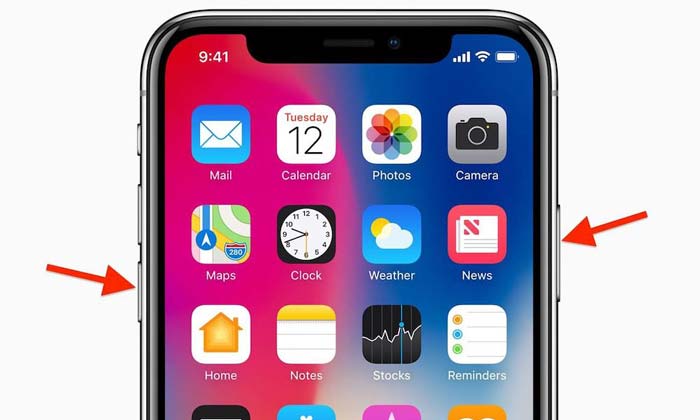
Methode 2: Setzen Sie die iOS-Bildschirmaufzeichnung zurück
Wenn die iOS-Bildschirmaufzeichnung immer noch nicht funktioniert, müssen Sie sicherstellen, dass die Funktion bereits aktiviert wurde. Erfahren Sie einfach mehr über den Vorgang zum Aktivieren der iOS-Bildschirmaufzeichnung wie unten beschrieben.
Schritt 1.Gehe zum Einstellungen App auf Ihrem iPhone können Sie die auswählen Kontrollzentrum Option aus der Dropdown-Liste.
Schritt 2.Drücke den Steuerelemente anpassen Option, und scrollen Sie dann nach unten, um die zu finden Bildschirmaufnahme Möglichkeit.
Schritt 3.Tippen Sie auf die Plus Symbol, um die Funktion zu aktivieren, und wischen Sie von der Schaltfläche nach oben, um zu prüfen, ob sie jetzt funktioniert.
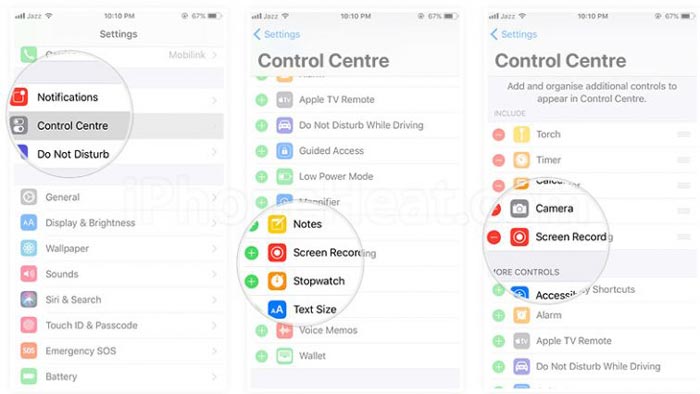
Methode 3: Stellen Sie das interne oder externe Audio ein
Wenn kein Ton auf dem Bildschirm aufgezeichnet wird, müssen Sie die Einstellungen für das interne oder externe Audio überprüfen. Mit der Bildschirmaufzeichnungsfunktion können Sie sowohl Audio- als auch Videodateien auf Ihrem iPhone aufnehmen.
Schritt 1.Gehen Sie in die Kontrollzentrumr Option und scrollen Sie nach unten, um die zu finden Bildschirmaufnahme Symbol, um das Video mit Ton aufzunehmen.
Schritt 2.Halten Sie die gedrückt Bildschirmaufnahme , bis Sie ein Popup mit sehen Mikrofon-Audiooption.
Schritt 3.Tippen Sie danach auf Mikrofon Symbol zum Einschalten des Mikrofon-Audio ein Option in der roten Farbe.
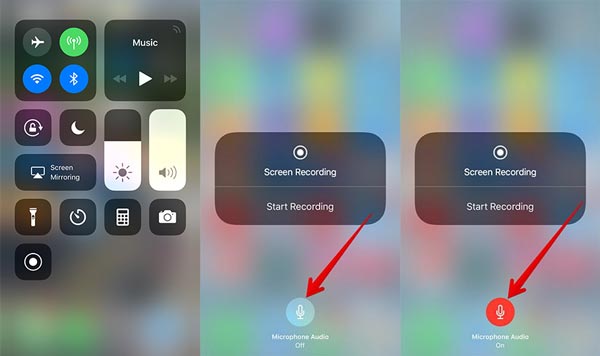
Methode 4: Setzen Sie alle Einstellungen für Ihr iPhone zurück
Das Zurücksetzen aller Einstellungen für Ihr iPhone oder iPad ist eine weitere Methode, um die Störungen zu beheben. Damit können Sie alle Inhalte und Einstellungen Ihres iPhones zurücksetzen, einschließlich des Problems, dass bei der iOS-Aufnahme kein Ton vorhanden ist.
Schritt 1.Gehen Sie zum Einstellungen App auf Ihrem iPhone und wählen Sie die Allgemein Option zum Zurücksetzen aller Einstellungen.
Schritt 2.Tippen Sie dann auf die Zurücksetzen Option und wählen Sie dann die Alle Einstellungen zurücksetzen Möglichkeit, das iPhone auf die Werkseinstellungen zurückzusetzen.
Schritt 3.Nachdem Sie Ihr iPhone wiederhergestellt haben, starten Sie die Bildschirmaufnahme neu, um festzustellen, ob sie funktioniert.
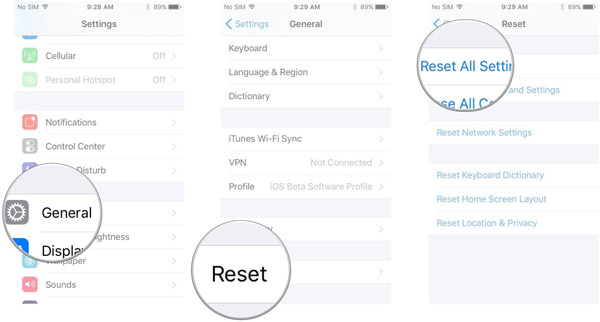
Methode 5: Stellen Sie Ihr iPhone mit iTunes wieder her
Natürlich können Sie auch iTunes verwenden, um das iPhone auf die Werkseinstellungen oder den vorherigen Status zurückzusetzen. Es ist eine weitere effiziente Möglichkeit, die iPhone-Bildschirmaufnahme ohne Ton zu reparieren.
Schritt 1.Schließen Sie das iPhone mit dem Original-USB-Kabel an Ihren Computer an. Dann startet iTunes das Programm automatisch.
Schritt 2.Klicken Sie auf das Gerätesymbol in der oberen linken Ecke von iTunes. Wählen Sie das Backup wiederherstellen Option, um das iPhone auf die Werkseinstellungen zurückzusetzen.
Schritt 3.Wenn die Option angezeigt wird, wählen Sie das neueste iTunes-Backup und klicken Sie auf die Option Wiederherstellen, um die Bildschirmaufnahme ohne Ton zu beheben.
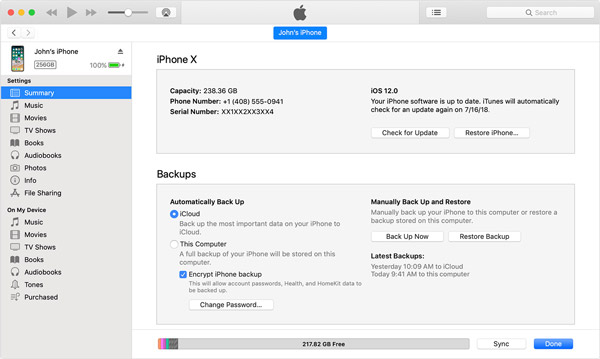
Teil 2. Beste alternative Methode, wenn bei der Bildschirmaufnahme kein Ton zu hören ist
Wie oben erwähnt, funktioniert die iOS-Bildschirmaufzeichnung nicht für Sprachanruf- und Konferenz-Apps wie FaceTime und Zoom. Gibt es eine Methode, um den DRM-Schutz zu umgehen? AnyRec Screen Recorder ist ein All-in-One-Bildschirmrekorder mit verschiedenen Aufnahmemodi. Es ermöglicht Ihnen, alle Bildschirmaktivitäten auf dem iPhone aufzuzeichnen, einschließlich der Audiodateien.

Zeichnen Sie Zoom- oder FaceTime-Konferenzen und Sprachanrufe ohne Erlaubnis auf.
Stellen Sie den Telefonaufzeichnungsmodus bereit, wenn die iOS-Bildschirmaufzeichnung nicht funktioniert.
Nehmen Sie die Videos, Tondateien und Webcam-Aufnahmen in Originalqualität auf.
Bearbeiten Sie die Videos mit mehreren Funktionen wie Trimmen, Zuschneiden, Löschen und mehr.
Sicherer Download
Sicherer Download
Schritt 1.Laden Sie AnyRec Screen Recorder herunter und installieren Sie es. Sie können das Programm auf Ihrem Computer starten. Wählen Sie das Videorecorder Option und wählen Sie die Telefonrekorder Option, wenn bei der iPhone-Bildschirmaufnahme kein Ton auftritt.

Schritt 2.Danach können Sie den iPhone-Bildschirm auf Ihren Computer spiegeln. Dann können Sie auf klicken Benutzerdefiniert Möglichkeit, den gewünschten Bereich auszuwählen. Aktivieren Sie die Systemton Option und passen Sie die Lautstärke an. Sie können auch Ihre Stimme mit hinzufügen Mikrofon Möglichkeit.

Schritt 3.Wenn Sie einen Facetime-Anruf oder ein Zoom-Meeting aufzeichnen müssen, sollten Sie auch die aktivieren Webcam Option zum Hinzufügen des Webcam-Materials. Drücke den REC Taste zum Starten Aufzeichnen von FaceTime-Anrufen oder andere Telefonate. Darüber hinaus können Sie auch Anmerkungen und Formen hinzufügen.

Schritt 4.Sobald Sie die Bildschirmvideos von Ihrem iPhone aufgenommen haben, können Sie auf klicken Halt Schaltfläche, um die Datei zu speichern. Sehen Sie sich die Aufnahme mit Audiodateien an, bearbeiten Sie die Videodateien und schneiden Sie sogar die gewünschte Datei zu, bevor Sie das Video mit einer Audiodatei auf Ihrem Computer speichern.

Teil 3. FAQ
-
Warum zeichnet die iOS-Bildschirmaufzeichnung keinen iPhone-Anruf auf?
Die standardmäßige Bildschirmaufzeichnungsfunktion von iOS unterstützt keine Telefonanrufe. Das Aufzeichnen von Telefonaten ist ohne Wissen des Teilnehmers illegal. Dies ist der Grund, warum die iOS-Bildschirmaufzeichnung nicht funktioniert. Sie müssen einen Bildschirmrekorder eines Drittanbieters auswählen.
-
Wie kann ich den iPhone-Bildschirm spiegeln, um heimlich aufzunehmen?
Wenn Sie den iPhone-Bildschirm aufnehmen möchten, können Sie von der oberen rechten Ecke des iPhone-Bildschirms nach unten wischen. Tippen Sie auf die Bildschirmspiegelung Option und wählen Sie das iPhone und wählen Sie die Geheimer Bildschirmrekorder um keinen Ton bei der Bildschirmaufnahme zu beheben.
-
Wie behebt man, dass die Bildschirmaufzeichnung 5823 nicht speichern konnte?
Die Fehlermeldung ist auf die Einschränkungen für die Aufnahme zurückzuführen. Gehen Sie zum Einstellungen Option und wählen Sie die Option Bildschirmzeit. Aktivieren Sie die Option Inhaltsbeschränkungen unter Inhalts- und Datenschutzbeschränkungen und stellen Sie sicher, dass die Bildschirmaufzeichnung auf Zulassen eingestellt ist.
Abschluss
Unabhängig davon, ob es sich um einen FaceTime- oder Zoom-Anruf vom iPhone oder eine Audiodatei aus anderen Anwendungen handelt, können Sie die Einstellungen anpassen, um zu beheben, dass die iPhone-Bildschirmaufnahme nicht funktioniert. Aber wenn die oben genannten Lösungen nicht funktionieren, können Sie auch den iPhone-Bildschirm spiegeln und den professionellen Bildschirmrekorder verwenden, um die Tondateien vom iPhone in Originalqualität aufzunehmen.
